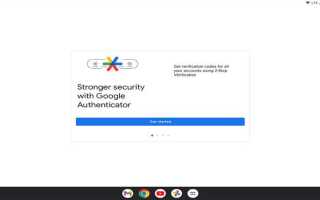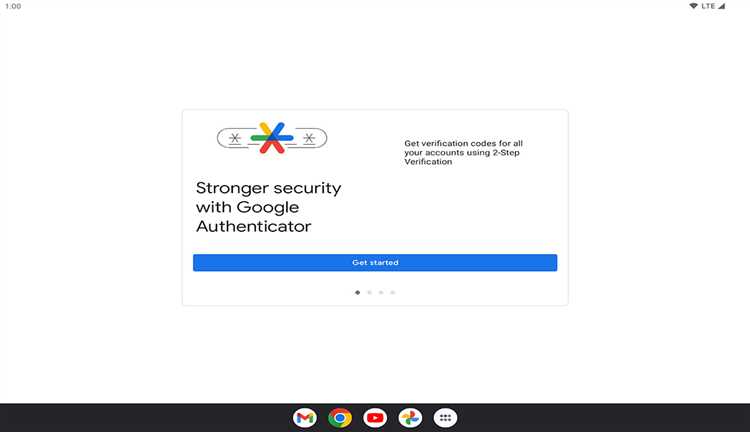
Google Authenticator – это приложение для двухфакторной аутентификации, которое позволяет повысить безопасность аккаунтов с помощью временных кодов. Несмотря на то, что приложение обычно используется на мобильных устройствах, его можно настроить и на компьютере. Для этого существуют несколько способов, включая использование эмуляторов Android или альтернативных приложений, совместимых с Google Authenticator.
Для установки Google Authenticator на компьютер вам понадобится установить эмулятор Android, так как официальное приложение не поддерживает работу на Windows, macOS или Linux. Одним из популярных решений является эмулятор BlueStacks, который позволяет запускать мобильные приложения на ПК. После установки эмулятора вы сможете скачать и настроить Google Authenticator, как на смартфоне.
Существует и более удобный вариант для пользователей, которые не хотят устанавливать дополнительное ПО. Можно использовать веб-версии альтернативных приложений для двухфакторной аутентификации, например, Authy. Этот сервис поддерживает синхронизацию с Google Authenticator и работает через браузер, что избавляет от необходимости установки эмуляторов.
Независимо от выбранного метода, процесс установки требует внимательности на этапе настройки аккаунтов. Вам необходимо будет сканировать QR-код или вручную ввести секретный ключ для привязки аккаунтов. Обратите внимание, что в случае использования эмулятора Google Authenticator, все данные привязанных аккаунтов будут храниться в виртуальном устройстве и зависеть от его работы.
Зачем устанавливать Google Authenticator на ПК?
Установка Google Authenticator на ПК значительно повышает уровень безопасности ваших учетных записей, особенно если вы активно используете облачные сервисы, банковские приложения и социальные сети. Программа генерирует одноразовые пароли (OTP), которые необходимы для двухфакторной аутентификации (2FA). Это дополнительный слой защиты, который снижает риск несанкционированного доступа, даже если ваши пароли были скомпрометированы.
Удобство использования на компьютере важно для тех, кто предпочитает работать в одной экосистеме устройств. В отличие от мобильных приложений, где вам нужно переключаться между устройствами, Google Authenticator на ПК позволяет интегрировать двухфакторную аутентификацию в повседневный рабочий процесс без постоянных изменений устройств.
Синхронизация и резервное копирование – важные преимущества. На ПК проще настроить резервное копирование и восстановление данных аутентификации, что избавляет от риска потерять доступ в случае утраты мобильного устройства.
Надежность ПК обычно имеет более стабильное подключение к интернету и мощные средства защиты от вирусов и вредоносных программ, что делает его использование для 2FA более безопасным по сравнению с мобильными телефонами, которые могут быть подвержены большему количеству угроз.
Установка Google Authenticator на ПК – это простое и эффективное решение для усиления безопасности и удобства работы с важными онлайн-ресурсами.
Где скачать Google Authenticator для Windows и macOS?
Google Authenticator не имеет официальной версии для ПК, но для использования на Windows и macOS можно установить альтернативные методы через эмуляторы или сторонние приложения.
Для Windows наиболее популярным решением является использование Android-эмулятора, например, BlueStacks или NoxPlayer. Эти программы позволяют запускать мобильные приложения на компьютере, включая Google Authenticator. После установки эмулятора скачайте приложение из Google Play Store и настройте двухфакторную аутентификацию.
Для macOS существует несколько аналогичных решений. Одним из популярных является приложение «Authenticator» от разработчиков, доступное через Mac App Store. Это приложение поддерживает те же функции, что и мобильная версия Google Authenticator, и совместимо с macOS 10.12 и новее.
Еще один вариант – использование расширений для браузеров, таких как «Authenticator» для Google Chrome или Mozilla Firefox. Эти расширения позволяют управлять кодами двухфакторной аутентификации непосредственно через браузер без необходимости устанавливать отдельные приложения.
Все эти методы обеспечат стабильную работу двухфакторной аутентификации на вашем компьютере без необходимости использовать мобильные устройства для генерации кодов.
Как установить Google Authenticator на ПК с Windows?
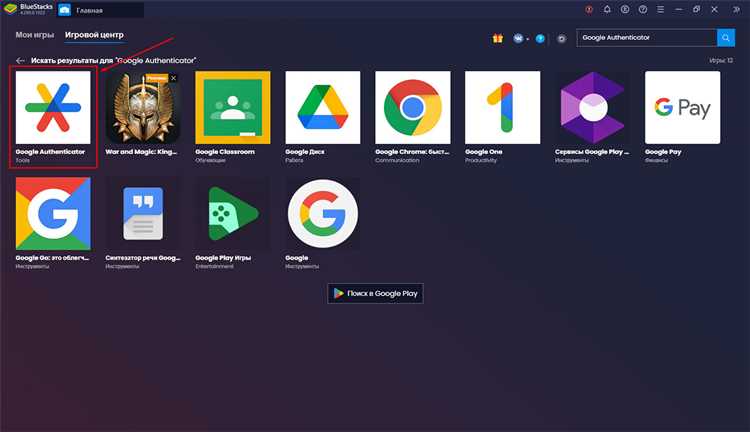
Google Authenticator, предназначенный для двухфакторной аутентификации, в основном используется на мобильных устройствах, но существует способ установить его на ПК с Windows с помощью эмулятора Android.
Для установки Google Authenticator на ПК выполните следующие шаги:
- Скачайте и установите эмулятор Android на ваш ПК. Одним из популярных вариантов является BlueStacks.
- После установки эмулятора откройте его и войдите в свою учетную запись Google.
- Перейдите в Google Play Store в эмуляторе и найдите приложение «Google Authenticator».
- Установите приложение и откройте его в эмуляторе.
- Настройте Google Authenticator, следуя инструкциям на экране, и добавьте аккаунты, для которых требуется двухфакторная аутентификация.
Теперь вы можете использовать Google Authenticator на ПК с Windows, запустив эмулятор и получая коды для входа в сервисы.
Также можно использовать альтернативы, такие как Authy, которая поддерживает синхронизацию между устройствами и предоставляет более удобный интерфейс для работы с двухфакторной аутентификацией на ПК.
Как установить Google Authenticator на macOS?

Шаг 1: Установите BlueStacks. Перейдите на официальный сайт BlueStacks, скачайте установочный файл для macOS и следуйте инструкциям по установке. Это позволит вам запустить Android-программы на Mac.
Шаг 2: Настройте BlueStacks. После установки откройте BlueStacks и войдите в свою учетную запись Google, как на реальном Android-устройстве. Это позволит вам скачивать приложения через Google Play.
Шаг 3: Установите Google Authenticator. В BlueStacks откройте Google Play, найдите приложение Google Authenticator и установите его, как на обычном смартфоне.
Шаг 4: Настройте двухфакторную аутентификацию. Откройте Google Authenticator в BlueStacks и следуйте инструкциям для добавления аккаунтов, для которых требуется двухфакторная аутентификация. Для этого обычно нужно отсканировать QR-код с вашего аккаунта на другом устройстве или веб-сайте.
Шаг 5: Используйте Google Authenticator. После настройки вы сможете использовать Google Authenticator на вашем Mac через эмулятор BlueStacks для получения кодов подтверждения при входе в сервисы, поддерживающие двухфакторную аутентификацию.
Как настроить Google Authenticator для работы с аккаунтами?

Для настройки Google Authenticator на вашем компьютере необходимо установить мобильное приложение и синхронизировать его с учетными записями, для которых требуется двухфакторная аутентификация (2FA). Приложение генерирует одноразовые коды для входа в аккаунты, улучшая безопасность ваших данных. Вот пошаговая инструкция по настройке.
1. Установите Google Authenticator на мобильное устройство через Google Play или App Store.
2. Откройте настройки безопасности в аккаунте, для которого хотите включить двухфакторную аутентификацию. Это может быть Google, Facebook, Dropbox, и другие сервисы, поддерживающие 2FA.
3. В разделе безопасности найдите опцию «Двухфакторная аутентификация» или «Google Authenticator» и выберите её.
4. Сервис предложит отсканировать QR-код с помощью мобильного приложения. Откройте Google Authenticator и нажмите «Начать настройку». Выберите опцию «Сканировать QR-код» и наведите камеру на код на экране.
5. После успешного сканирования код автоматически добавится в список аккаунтов в Google Authenticator. Приложение начнёт генерировать шестизначные коды для входа в этот аккаунт.
6. Вернитесь в настройки аккаунта на компьютере и введите код из приложения для подтверждения синхронизации.
7. Важно сохранить резервные коды, которые предложит сервис на этапе настройки. Они понадобятся в случае потери доступа к мобильному устройству или приложениям для восстановления доступа.
После выполнения этих шагов Google Authenticator будет генерировать коды для каждого подключенного аккаунта. Каждый раз при входе в аккаунт на компьютере вам нужно будет ввести текущий код из приложения для подтверждения вашей личности.
Как синхронизировать Google Authenticator с онлайн-услугами?

Для синхронизации Google Authenticator с онлайн-услугами нужно выполнить несколько шагов. Основной процесс включает в себя привязку аккаунта в сервисе к Google Authenticator, что обеспечит двухфакторную аутентификацию. Важно правильно настроить и синхронизировать приложение для безопасной работы.
1. Откройте Google Authenticator на своем устройстве и выберите опцию «Добавить аккаунт».
2. В онлайн-сервисе, с которым нужно синхронизировать Google Authenticator, перейдите в раздел безопасности или двухфакторной аутентификации. Для большинства сервисов это можно найти в настройках аккаунта.
3. Обычно онлайн-сервис предоставит QR-код, который необходимо отсканировать через Google Authenticator. Используйте функцию сканирования в приложении, чтобы привязать аккаунт.
4. Если по каким-то причинам QR-код не доступен, можно ввести секретный ключ вручную. Этот ключ обычно предоставляется в виде набора символов на странице настройки двухфакторной аутентификации онлайн-сервиса.
5. После успешной синхронизации Google Authenticator начнет генерировать одноразовые пароли для входа в аккаунт. Эти пароли будут обновляться каждые 30 секунд, что увеличивает безопасность вашей учетной записи.
6. Для проверки работы аутентификации, после ввода логина и пароля в сервисе, введите код, сгенерированный Google Authenticator. Если код верный, доступ будет предоставлен.
При настройке двухфакторной аутентификации с Google Authenticator всегда сохраняйте резервные коды, которые могут понадобиться, если вы потеряете доступ к устройству или приложению.
Как обеспечить безопасность при использовании Google Authenticator на ПК?
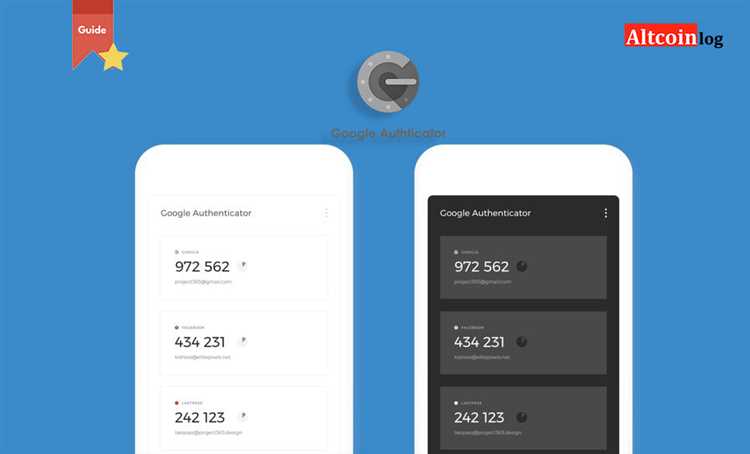
Для повышения безопасности при использовании Google Authenticator на компьютере необходимо следовать нескольким ключевым рекомендациям. Каждый шаг направлен на предотвращение несанкционированного доступа к вашим данным и учетным записям.
- Использование антивируса и фаервола. На компьютере должен быть установлен актуальный антивирус, а также активирован фаервол для защиты от внешних угроз. Важно, чтобы программа-антивирус была настроена на регулярные обновления базы данных.
- Шифрование данных. Для защиты ваших данных рекомендуется использовать шифрование. Например, на Windows можно включить BitLocker, а на Mac – FileVault. Это предотвратит доступ к данным в случае физического доступа к вашему устройству.
- Резервное копирование ключей. Необходимо создать резервные копии кодов для восстановления доступа в случае потери устройства. Сохраните их в надежном месте, например, на внешнем носителе, а не на облачных сервисах, которые могут быть уязвимы к взломам.
- Ограничение доступа к устройству. Убедитесь, что ваш ПК защищен паролем или биометрическими данными (например, отпечаток пальца или распознавание лица). Это минимизирует риски доступа злоумышленников к вашим данным при физическом доступе к устройству.
- Отключение автоматических входов. Избегайте автоматического входа в систему и приложении, которое использует Google Authenticator. Это снизит вероятность того, что кто-то сможет получить доступ к вашим учетным записям без вашего ведома.
- Регулярные обновления ПО. Обновляйте операционную систему, браузеры и программы, включая Google Authenticator, чтобы защититься от известных уязвимостей.
- Проверка учетных записей на подозрительную активность. Регулярно проверяйте журналы активности учетных записей, защищенных с помощью двухфакторной аутентификации. Это поможет вовремя выявить попытки несанкционированного доступа.
Следуя этим рекомендациям, вы значительно повысите безопасность при использовании Google Authenticator на ПК и снизите риски потери контроля над своими учетными записями.
Что делать, если Google Authenticator не работает на компьютере?
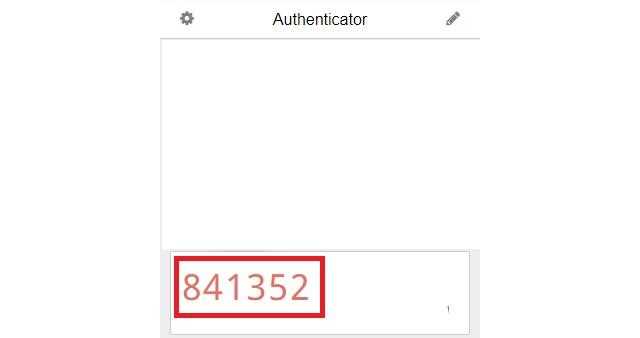
Если Google Authenticator не работает на компьютере, первым делом убедитесь, что вы используете правильную версию программы для ПК. Официальная версия Google Authenticator для Windows и Mac не существует, но доступны сторонние приложения, которые поддерживают двухфакторную аутентификацию. Важно использовать проверенные и безопасные приложения, такие как Authy или WinAuth, которые могут заменить Google Authenticator на ПК.
Если вы столкнулись с проблемой синхронизации времени на компьютере, она может повлиять на корректность работы кода. Проверьте настройки времени в операционной системе и убедитесь, что оно синхронизируется с интернет-сервером. Неверное время может привести к сбоям в генерации одноразовых кодов.
В случае, если приложение перестает выдавать коды или показывает ошибку при вводе, попробуйте удалить и снова установить его. Иногда приложение теряет доступ к сохраненным данным, и удаление помогает восстановить нормальную работу. Также полезно удостовериться, что все обновления для приложения установлены, так как разработчики регулярно выпускают патчи для улучшения совместимости и безопасности.
Если у вас есть несколько аккаунтов, убедитесь, что вы не используете устаревшую или некорректно синхронизированную версию кода для конкретного сервиса. В таком случае, попробуйте вручную восстановить связь с сервисом, используя резервные коды или код восстановления, который предоставляется при настройке двухфакторной аутентификации.
В экстренных случаях, когда проблема не решается, обратитесь в службу поддержки приложения или сервиса, на который вы пытаетесь войти. Подготовьте информацию о версии приложения и ОС, что может ускорить решение проблемы.
Вопрос-ответ:
Как установить Google Authenticator на компьютер?
Для установки Google Authenticator на компьютер нужно использовать мобильное приложение, так как Google Authenticator не имеет прямой версии для ПК. Вы можете установить приложение на Android или iOS и использовать его для двухфакторной аутентификации на вашем компьютере. Для этого скачайте приложение из магазина приложений, а затем привяжите его к аккаунту Google или другому сервису, который поддерживает двухфакторную аутентификацию. После этого вы сможете получать коды для входа с помощью мобильного устройства.
Можно ли использовать Google Authenticator на ПК без мобильного устройства?
Google Authenticator работает только через мобильное приложение, и у него нет версии для ПК. Однако можно использовать сторонние программы, такие как «Authy» или «WinAuth», которые поддерживают двухфакторную аутентификацию на компьютере. Они могут синхронизироваться с Google Authenticator и другими сервисами, предоставляя возможность получать коды на ПК.
Как настроить Google Authenticator на ПК для Google аккаунта?
Для использования Google Authenticator с Google аккаунтом необходимо установить приложение на мобильное устройство. После этого зайдите в настройки безопасности вашего аккаунта Google и включите двухфакторную аутентификацию. При настройке вам будет предложено отсканировать QR-код с помощью приложения Google Authenticator. После этого приложение будет генерировать коды для входа в ваш аккаунт Google.
Какие альтернативы Google Authenticator можно использовать на компьютере?
Если вы хотите использовать двухфакторную аутентификацию на компьютере, но не хотите или не можете установить Google Authenticator на мобильное устройство, вы можете рассмотреть альтернативы, такие как «Authy», «WinAuth» или «Microsoft Authenticator». Эти приложения поддерживают использование на ПК и позволяют вам получать коды для входа в сервисы с компьютера. Authy, например, может синхронизировать данные между различными устройствами, включая ПК и мобильные телефоны.